很多win10用户都喜欢连wifi去上网,但是有的用户发现自己的电脑wifi列表不显示网络,这种情况怎么办呢?你先以管理员身份打开windows powershell,然后通过sfc /scannow修复网络看看。如果不行的话,就打开服务面板,看看WLAN AutoConfig服务项是否打开,没有的话启动一下即可,如果还是不行就更新网卡驱动看看。
win10wifi列表不显示网络怎么办:
方法一:
1、首先按下键盘的“win+x”组合键。
2、然后点击打开其中的“windows powershell(管理员)”
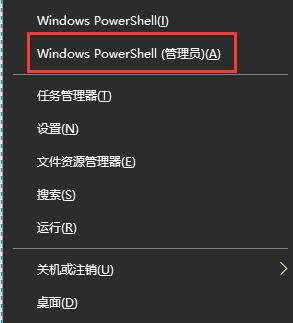
3、在其中输入“sfc /scannow”,回车确定。
4、最后等待系统自动检查并修复损坏或丢失的文件即可。
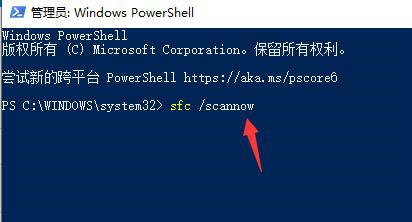
方法二:
1、首先按下键盘“win+r”,输入“services.msc”回车确定。
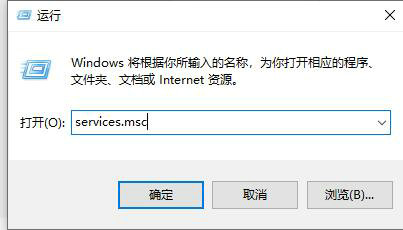
2、在服务列表中找到并双击打开“WLAN AutoConfig”服务。
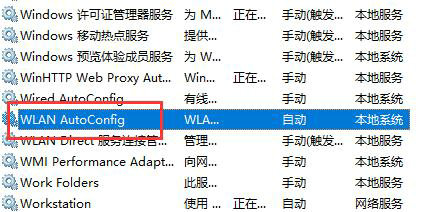
3、然后在其中更改启动类型为自动,并点击下方“启动”
4、确定保存后,就可以在WiFi列表中正常显示可以连接的网络了。
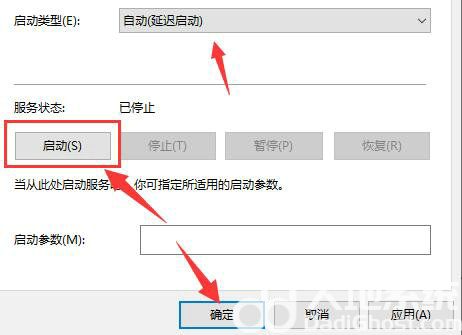
方法三:
1、最后,如果我们附近没有扫描到wifi网络,也会导致不显示网络。
2、如果确认有能连接的wifi网络,我们可以尝试更新一下网卡驱动来解决。
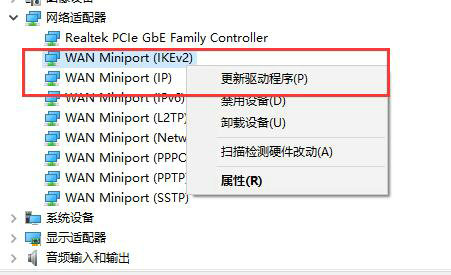
以上就是win10wifi列表不显示网络解决办法了,如果我们的电脑没有无线网卡也会无法显示网络,因为有很多老电脑都是不带无线网卡设备的。